第一步是抠图,抠出来裙子的部分,因为裙子有层次的分别,所以我把它按照3块不同的位置抠出来的,方便后面调整,用不同的颜色区分了一下,可以看一下。


然后我们每个部分分别来处理下。

因为裙子本身带了一点环境光的颜色,我们要先处理掉它的色彩,方便我们后面的融合。
那么就去色,然后稍稍用曲线提亮一些,使之更像牛奶的颜色。
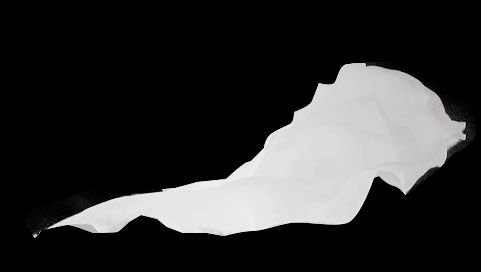
然后我们用一个滤镜来模拟牛奶的反光质感。选择滤镜——滤镜库——艺术效果——塑料包装。
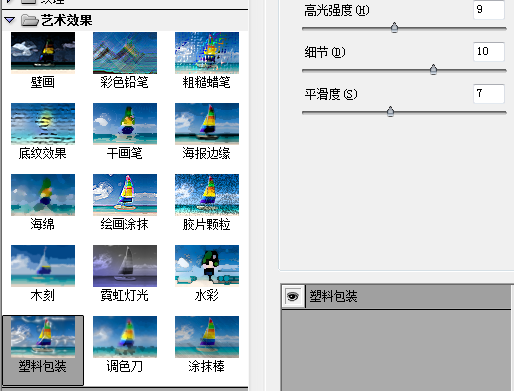
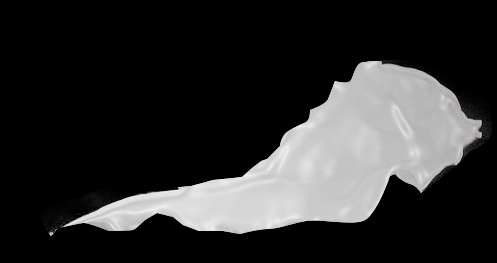
这样就差不多了。
这个算是第一个知识点,用滤镜来模拟一个牛奶的效果。
下面就是拼图了,从素材里面挑出合适的,按照原来裙子的大致形状来修饰边缘,这一步可以随意一些,适当的保留一点飞溅的奶花,更真实一点了,这样一片就做好了
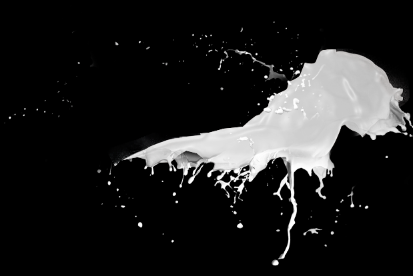
然后是后面的,裙子,操作方法是一样的
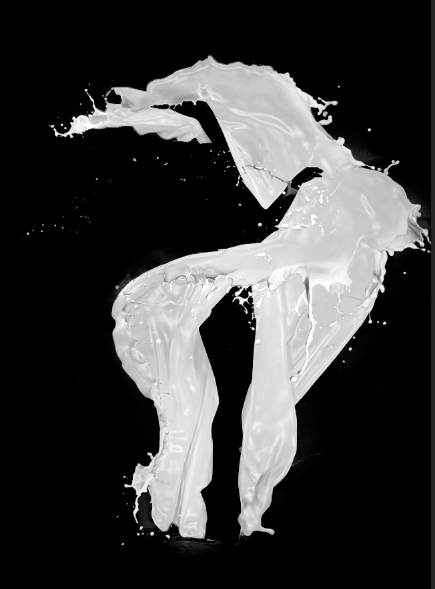
因为他们之间有前后关系,所以我们在裙子的里面做点阴影压暗一些

还有最里面的部分同样要做一些压暗的处理

好了,这样就基本完成了。

下面要修饰几个细节,在牛奶和人身体接触的部分会产生一些阴影,我们来手动的加上

最后一步就是色彩的调和了,我们做的牛奶这色彩与原图的色调融合的不是特别好,所以我们把背景原图复制一层,做高斯模糊,放到最上面一层,混合方式改成颜色,不透明度调整为50%
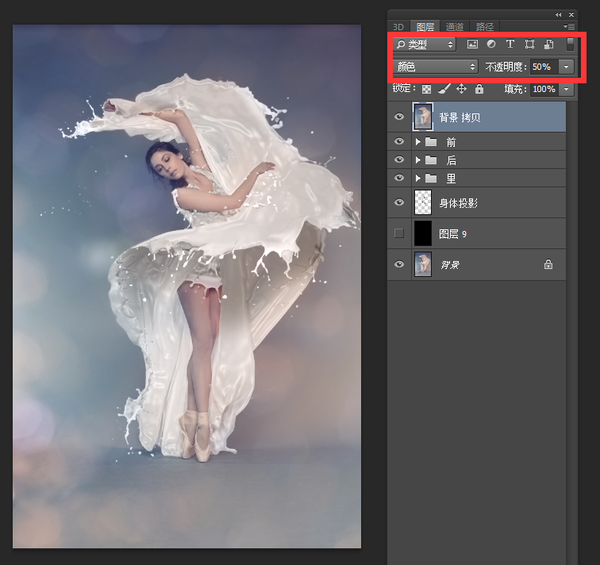
然后我发现做好的牛奶裙子用渐变映射来改成巧克力,金色银色。


点击阅读全文